Q&Aナンバー【7006-1519】更新日:2005年12月29日
このページをブックマークする(ログイン中のみ利用可)
[LANドライバ] Broadcom NetXtreme Gigabit Ethernet Windows(R) XP LAN Driver V8.39.1.0(プレインストール版)の再インストール方法を教えてください。
これは機種別のドライバー関連情報です。ドライバー名、および対象の機種やOSをご確認ください。
| 対象機種 | 2006年春モデルFMV-DESKPOWER CE70R7、他・・・ |
|---|---|
| 対象OS |
|
 質問
質問
次のモデルに添付されているLAN ドライバ Broadcom NetXtreme Gigabit Ethernet Windows(R) XP LAN Driver (プレインストール版 / V8.39.1.0)の再インストール方法を教えてください。
- 2006年春モデル
- FMV-DESKPOWER CE70 / CE75シリーズ
FMV-BIBLO NX / NB / MGシリーズ
 回答
回答
インストール手順
次の手順でインストール作業を行います。

- 「アプリケーションディスク1」をセットします。
「Windows が実行する動作を選んでください。」と表示された場合は、「キャンセル」ボタンをクリックします。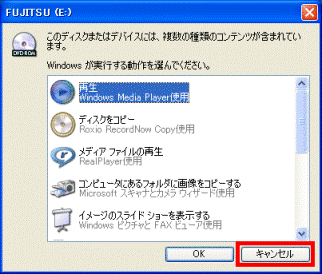
- 「マイコンピュータ」→「FUJITSU(E:)」の順にクリックします。
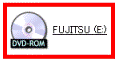
- 「Bcmnx」フォルダをクリックします。
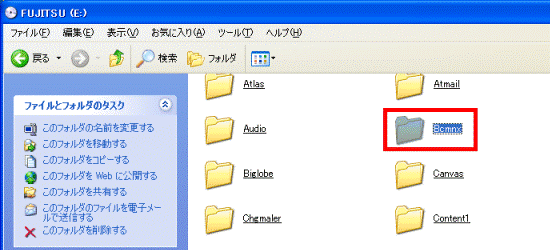
- 「Bcmnx」フォルダの内容が表示されます。
青い四角に白い三角形が描かれた、「setup(または、setup.exe)」 アイコンをクリックします。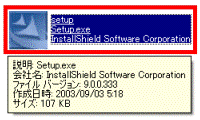
- 「Broadcom Gigabit Ethernet セットアップへようこそ」が表示されます。
「次へ」ボタンをクリックします。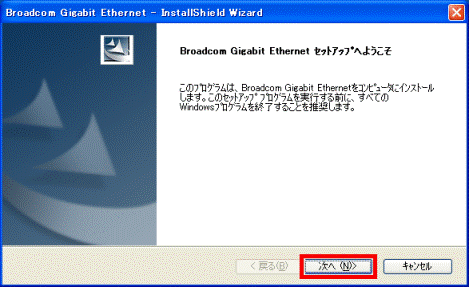

「アップデートを開始しますが、よろしいですか?」と表示された場合は、「はい」ボタンをクリックし、手順8.に進みます。 - 「インストール準備の完了」が表示されます。
「インストール」ボタンをクリックします。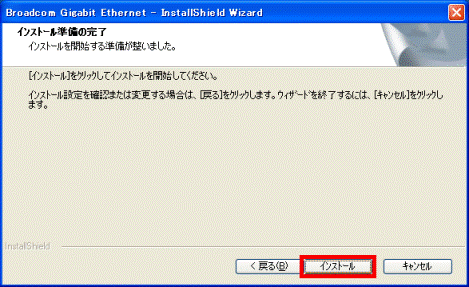
- インストールが開始されます。完了のメッセージが表示されるまで、しばらく待ちます。
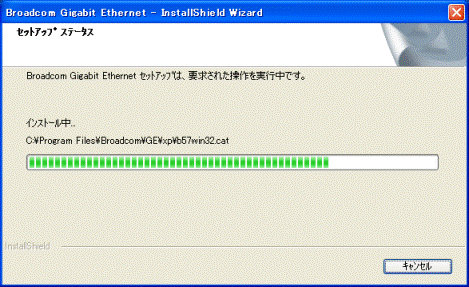
- 「InstallShield Wizardの完了」が表示されます。
「完了」ボタンをクリックします。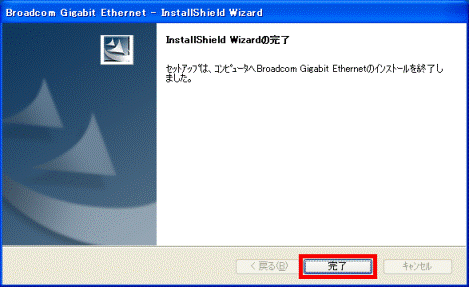
- 「アプリケーションディスク1」を取り出します。
以上でインストールの手順は完了です。続いて、インストールの確認手順へ進みます。
インストールの確認手順
ドライバが正常にインストールされていることを確認します。
- 「マイコンピュータ」を右クリックし、表示されるメニューから、「プロパティ」をクリックします。
- 「システムのプロパティ」が表示されます。
「ハードウェア」タブをクリックします。 - 「デバイスマネージャ」ボタンをクリックします。
- 「デバイスマネージャ」が表示されます。
「ネットワークアダプタ」の左側の「+」をクリックし、「-」にします。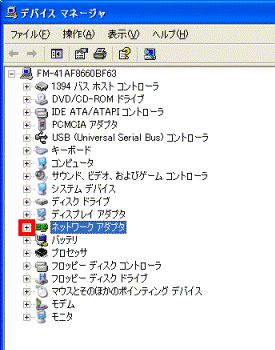
- 次のいずれかの名前が表示されていることを確認します。
- Broadcom NetXtreme Gigabit Ethernet
- Broadcom NetLink (TM) Gigabit Ethernet
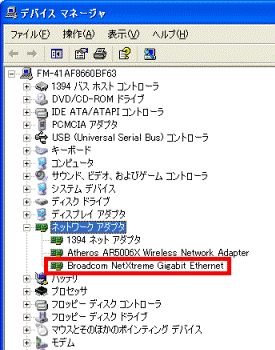

本手順以降は、「Broadcom NetXtreme Gigabit Ethernet」でご案内しています。
「Broadcom NetLink (TM) Gigabit Ethernet」の場合は、以後の手順を読み替えて操作します。 - Broadcom NetXtreme Gigabit Ethernet
- 「Broadcom NetXtreme Gigabit Ethernet」を右クリックし、表示されるメニューから、「プロパティ」をクリックします。

- 「Broadcom NetXtreme Gigabit Ethernet」のプロパティが表示されます。
「詳細設定」タブをクリックします。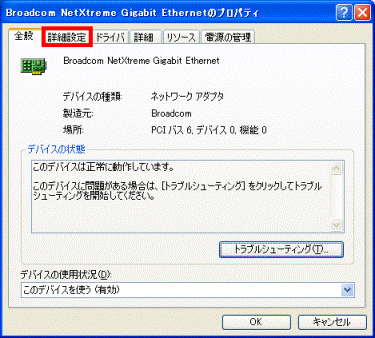
- プロパティの「Flow Control」をクリックします。
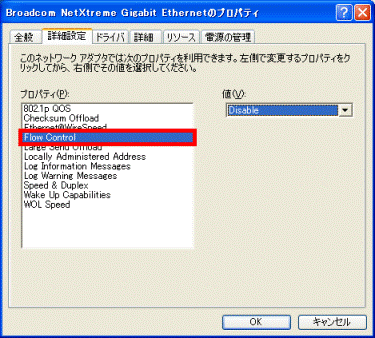
- 「値」の▼をクリックし、「Auto」から「Disable」へ変更します。
すでに「Disable」が選択されている場合は、手順10.に進みます。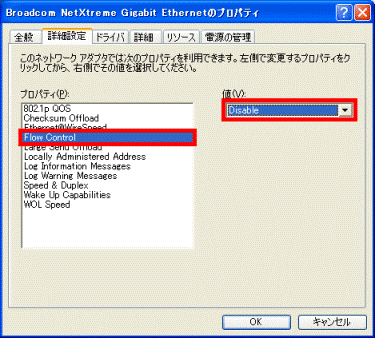
- 「ドライバ」タブをクリックします。
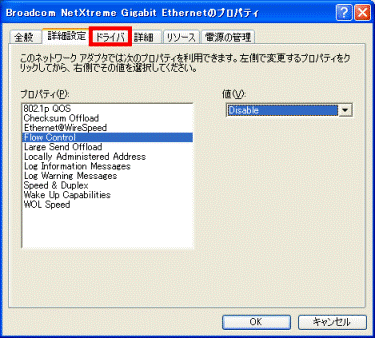
- 「ドライバの詳細」ボタンをクリックします。
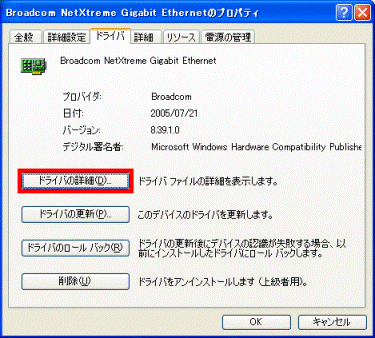
- 「ドライバファイル」の「C:¥WINDOWS¥system32¥DRIVERS¥b57xp32.sys」をクリックします。
「ファイルバージョン」に、ドライバのバージョンが表示されます。
正常にインストールされている場合は、「8.39.1.0 built by: WinDDK」と表示されます。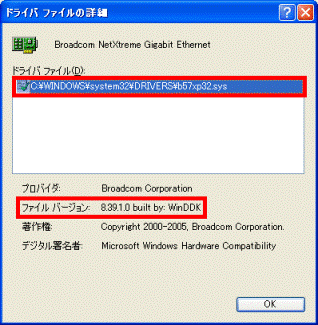
- 「×」ボタンをクリックし、すべての画面を閉じます。



